מדריך התקנת MyBB
התקנת MyBB היא תהליך פשוט שנמשך פרק זמן קצר של עד רבע שעה.
דרישות להתקנת MyBB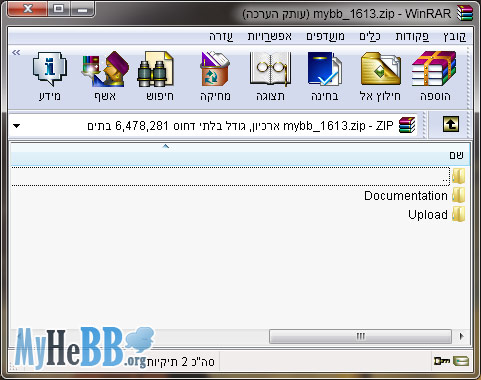
- אחסון אתר (מומלץ לפחות בנפח אחסון של 1GB).
- תמיכה בשפת PHP בגרסת 5.1.0 ומעלה.
- שרת SQL (בסיס נתונים) בגרסה 4.0 ומעלה.
אני חייב להודות כי רוב האחסונים כיום עומדים בקריטריונים הללו.
שלב 1: הורדת קבצי הפורום
את קבצי המערכת יש להוריד מהאתר הרשמי של מערכת הפורומים MyBB מעמוד ההורדה.
לאחר שתסתיים ההורדה, נקבל קובץ מפורמט ZIP. עלינו לחלץ ממנו את תיקיית ה-Upload. אני אישית מחלץ את הקבצים ממנו באמצעות תוכנת WinRAR.
כעת, כאשר תיקיית Upload מחולצת, נצטרך להעביר את תוכנה אל תוך האחסון שלנו.
העלאת הקבצים לאחסון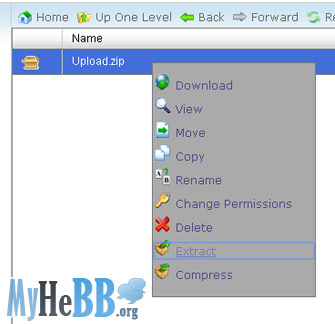
- אופציה ראשונה היא בעזרת תוכנת FTP. אני אישית ממליץ בחום על תוכנת FileZilla שמוצעת בחינם.
- אופציה שנייה (שהיא יותר מהירה) עובדת רק בחלק מהאחסונים. התחברו לניהול קבצי האחסון דרך הממשק ניהול אחסון שלכם. בדקו האם ישנה אפשרות לחילוץ קובץ דרך השרת, במידה וישנה האופציה נבצע דחיסה של כל הקבצים מתיקיית ה-Upload לארכיון בפורמט ZIP, אותו נעלה לשרת (Upload File), ולבסוף נבצע חילוץ ממנו (Extract).
במידה ויש כבר דפים קיימים באחסון שלכם ואינכם רוצים לגרום להתנגשות בין השניים, מומלץ להעלות את קבצי הפורום אל תוך תיקייה חדשה באחסון. אני אצור תיקייה חדשה בשם forum.
שלב 2: יצירת בסיס נתונים חדש
ובכן, זהו שלב דיי שונה בין הפאנלים של האחסון המוצעים כיום בשוק.
אני אדגים תהליך יצירת בסיס נתונים חדש דרך ממשק ניהול אחסון מאת cPanel.
יש לנווט באופן הבא:
התחברות לממשק ניהול האחסון -> קטגוריית Databases -> עמוד MySQL Databases
כעת נגדיר שם לבסיס הנתונים, ונדאג שיקושר למשתמש עם הרשאות מלאות.
יש לזכור כי פרטי ההתחברות לבסיס הנתונים צריכים להישמר במקום שיהיה נגיש לנו (לשימוש עתידי) אך עם זאת באופן דיסקרטי.
שלב 3: התקנה
כעת ננווט בשורת ה-URL (הכתובת) למיקום הבא:
http://YOUR_WEBSITE_DOMAIN/install/
באופן כזה שבמקום "YOUR_WEBSITE_DOMAIN" נכתוב את כתובת האתר שלנו כולל המיקום של התיקייה בה מקמנו את הקבצים (במידה ועשינו כך).
במקרה שלי, העלתי את קבצי הפורום (שלב 1) לתוך תיקייה בשם forum, ולכן הכתובת היא: "http://myhebb.org/forum/install/".
מסך 1: ברוכים הבאים – "Welcome"
הקדמה קצרה לפני תהליך ההתקנה. שימו לב לסעיף הבא לפני לחיצה על Next:
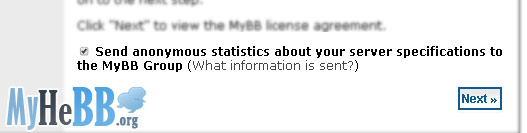
מסך 2: תנאי השימוש – "License Agreement"
יש לקרוא ולאשר את תקנון השימוש במערכת (כמו שיש להיצמד לנתיב הימני בכביש, נתון לפרשנות שלכם).
מסך 3: בדיקת דרישות מערכת – "Requirements Check"
במסך הזה תערך בדיקה אוטומטית שהאחסון שלנו אכן עומד בדרישות להפעלת מערכת MyBB.
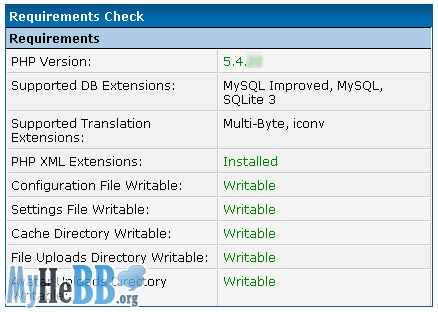
מסך 4: הגדרת בסיס הנתונים – "Database Configuration"
במסך זה נקשר בין בסיס הנתונים למערכת הפורומים.
לשמחתנו, רוב ההגדרות שכבר כתובות הן ברוב המקרים זהות (localhost משמעו השרת הנוכחי, הקידוד UTF-8 עובד מעולה עם עברית, וכ'ו).
Database Server Hostname – כתובת אחסון הבסיס נתונים. כמעט תמיד localhost, במידה והבסיס נתונים מאוחסן על שרת שונה הרי שוודאי מידע חיוני זה הוצג לאחר יצירת בסיס הנתונים.
Database Username – שם המשתמש בעל ההרשאות להתחברות לבסיס הנתונים. יצרנו אותו בשלב 2.
Database Password – בדומה לשם המשתמש: ססמת המשתמש בעל ההרשאות להתחברות לבסיס הנתונים. יצרנו אותו בשלב 2.
Database Name – שם בסיס הנתונים. גם אותו הגדרנו בשלב 2.
מסכים 5-7
מסכים אלו מאשרים סיום של פעולות התקנה, פשוט ללחוץ על Next ברגע שהדף מסיים להיטען.
מסך 8: הגדרות בסיסיות לפורום – "Board Configuration"
כעת נגדיר פרטים בסיסים של הפורום שלנו כמו שמו, כתובתו.
טיפ: אין צורך לבצע שינויים בסעיפים העוסקים בעוגיות (Cookie settings).
מסך 9: יצירת חשבון אדמין – "Create Administrator Account"
בעמוד זה ניצור את משתמש האדמין של הפורום. משתמש האדמין הוא המנהל הראשי של הפורום, בעל ההרשאות הרבות ביותר.
מסך 10: סוף דבר – "Finish Setup"
ברכות! התקנת MyBB בוצעה בהצלחה רבה!
